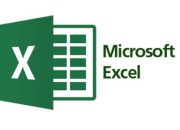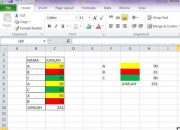Mengubah huruf kapital di Excel sangat penting untuk memastikan konsistensi dan standarisasi data. Saat mengolah data dari berbagai sumber, format teks bisa bervariasi, sehingga perlu penyesuaian agar lebih mudah dibaca, dianalisis, dan dibandingkan.
Dalam Excel, kamu bisa mengubah teks menjadi huruf besar semua (UPPERCASE), huruf kecil semua (lowercase), atau hanya huruf pertama yang kapital (Proper Case). Proses ini juga bermanfaat untuk meningkatkan keterbacaan data, mempermudah pencarian, serta memperjelas kategori dalam tabel.
Berikut ini beberapa cara yang bisa digunakan untuk mengubah huruf kapital di Excel:
1. Menggunakan Rumus Excel
Rumus dalam Excel sangat efektif untuk mengubah format huruf secara otomatis. Berikut beberapa rumus yang bisa digunakan:
✅ Mengubah semua huruf menjadi huruf besar (kapital):
=UPPER(A1)
Contoh: “widodo lesta” → “WIDODO LESTA”
✅ Mengubah semua huruf menjadi huruf kecil:
=LOWER(A1)
Contoh: “WIDODO LESTA” → “widodo lesta”
✅ Mengubah huruf pertama menjadi kapital di setiap kata (Title Case):
=PROPER(A1)
Contoh: “widodo lesta” → “Widodo Lesta”
Setelah rumus diterapkan, salin hasilnya dan tempel sebagai Values (Nilai) untuk menggantikan teks asli:
🔹 Salin hasil rumus → Klik kanan → “Paste Special” → Pilih “Values”.
2. Menggunakan Flash Fill (Excel 2013 ke Atas)
Fitur Flash Fill memungkinkan Excel mendeteksi pola dan otomatis mengubah teks berdasarkan input manual yang diberikan.
Caranya:
- Ketik teks dengan format huruf yang diinginkan di sel sebelahnya.
- Tekan Enter dan lanjutkan mengetik untuk beberapa sel agar Excel mengenali polanya.
- Tekan Ctrl + E untuk menerapkan Flash Fill.
- Excel akan otomatis menyesuaikan format huruf di seluruh kolom.
3. Menggunakan Power Query (Untuk Dataset Besar)
Jika kamu bekerja dengan data dalam jumlah besar, Power Query adalah pilihan yang lebih efisien.
Caranya:
- Pilih tab Data, lalu klik Get & Transform, kemudian pilih From Table.
- Di editor Power Query, pilih kolom yang ingin diubah format hurufnya.
- Klik tab Transform, lalu buka Format. Pilih:
- UPPERCASE → Huruf besar semua.
- lowercase → Huruf kecil semua.
- Capitalize Each Word → Huruf pertama kapital di setiap kata.
- Klik Close & Load untuk menerapkan perubahan pada Excel.
Kesimpulan
Mengubah huruf kapital di Excel bisa dilakukan dengan berbagai cara tergantung kebutuhan:
✅ Rumus Excel cocok untuk perubahan sederhana.
✅ Flash Fill efektif untuk mengubah format teks secara cepat berdasarkan pola.
✅ Power Query sangat membantu jika bekerja dengan dataset besar.
Dengan memahami cara-cara ini, kamu bisa lebih efisien dalam mengolah data di Excel dan memastikan tampilan teks lebih rapi serta profesional.